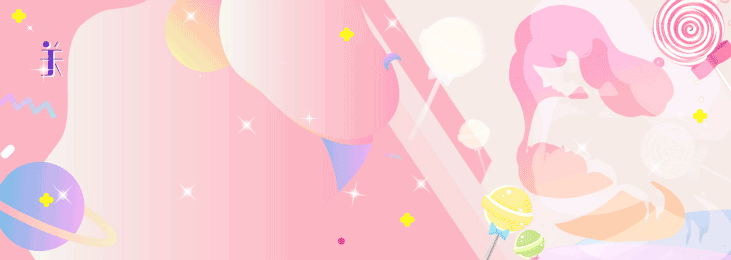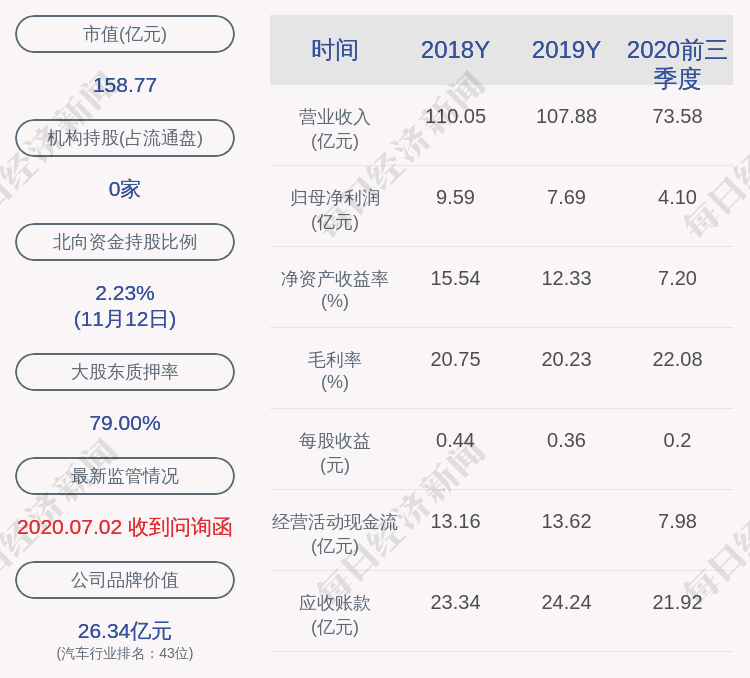cdr应该咋才可以全部解锁
本文章演示机型:戴尔-成就5890,适用系统:windows10家庭版,软件版本:CorelDRAW 2021;
打开要用到的演示文件,CDR中的对象锁定以后,是无法选中和编辑了的 , 需要解除锁定时,可以鼠标右键单击要解锁的对象,此时在对象的四周会出现八个小锁图标,在打开的菜单中选择【解锁】,即可解锁选定的对象;
当要解锁的对象比较多时 , 或要一次性解除全部锁定时,这种方法就不合适了,此时可以在上方的菜单栏中选择【对象】 , 在打开的菜单中找到【锁定】 , 选择【全部解锁】 , 即可将CDR中锁定的对象全部解锁,需要锁定对象时,可以右击对象选择【锁定】,要锁定多个对象时,框选要锁定的所有对象 , 右击选择【锁定】,即可同时锁定多个对象;
本期文章就到这里 , 感谢阅读 。

文章插图
cdr对齐与分布没反应一般这种情况是因为图形被锁定了 , 解锁就可以了
cdr改页面后其余页面怎么不动图层锁住所以不能移动 。
1、打开CDR,然后点击工具栏中的窗口 , 选择泊坞窗 。
?
2、点击泊坞窗后 , 选择对象管理器 。
?
3、点击对象管理器后,把图层前面的锁的图标点击一下,把图层解锁 。
?
4、图层解锁后,就可以移动文件了图形了 。
coreldrawx8有哪些基础功能01)选择工具:
作用:(选择、移动、缩放)选择之后再次单击即调整旋转 。
快捷操作:Shift键多选/双击选择工具即选择所有/组合对象的选取单个对象按住Ctrl键/Tab键按照绘图的先后顺序逐步的选取 。
02)形状工具(F10):
作用:通过控制节点编辑曲线对象或文本字符 。
运用:直角转圆角、解锁即可单独编辑,多用于封面、折页 。转曲后,利用属性栏节点调整 。
03)裁剪工具:选择造型双击 , 可以裁剪矢量图和位图 。移除选定内容外的区域 。
04)刻刀:在路径上单击并拖动,引出一条线,再到另一路径单击 , 得到闭合路径,相当于AI里的分割下方对象和剪刀工具 。
05)缩放:两种方法:①按“Z”键放大镜、Shift键缩?。虎谑蟊旯雎郑ㄊ蟊攴旁谀模?就放大哪) 。
06)手绘工具组:相当于铅笔,路径有节点 。
07)贝塞尔曲线:相当于PS、AI、ID里的钢笔 , 但最后一笔和PS、AI相反,和ID相同 。
基本操作及调整:
添加/减去节点:F10,直接在路径上双击;双击减去节点 。
将节点一分为二(断开路径):F10属性面板上的“断开曲线”(文档-常规-填充开放路径) 。
连接断开路径:先用F10框选 , ①属性栏-连接两个节点;②属性栏-延长曲线使之闭合 。
节点成为尖突:把手柄剪开,可单独调整一边(相当于绘制时双击节点,或钢笔中的Alt键) 。
平滑节点:可单独调整一边,另一边也随之改变(不包括手柄变化) 。
对称节点:调整一边另一边也会同时调整(包括手柄变化) 。
08)钢笔:绘制路径时,有引导线:相当于PS钢笔工具中的橡皮带(预览模式中可关闭) 。
基础操作:绘制过程中双击停止路径绘制,按Alt键点击节点取消手柄 。钢笔和贝塞尔功能和用法相同 。
09)折线:专门用来画角的(但是没有角度设置),最后一笔单击即确定 。
10)矩形、圆形工具:正方形/正圆:按住Ctrl键;同心方形/圆:按住Shift键 。
圆的设置:1.椭圆、2.饼形(角度)、3.弧形 。
11)多边形工具:①多边形:属性栏调整边数;②五角星:收缩、加边调角;③图纸:相当于矩形网格 , 属性栏调整网格个数(注意:先设置再画) 。
12)基本形状:移动红点,出现黑箭头可调整 , 包括下面的箭头形状、流程图形状(有红点能改 , 没红点可转曲改) 。
13)文本工具:单击:美术字 , 框?。何谋究?。
14)度量工具:可以量宽、高、对角线、角度(文本工具可调文字大?。?。
推荐阅读
- 看到谢霆锋妈妈与赵雅芝旧照,明白谢贤当年为啥挖墙脚了,太美了
- cdr中该怎么画曲线
- cdr应该咋才可以斜切
- 《喜剧之王单口季》周星驰参加:庞博杨笠王建国跳槽后,与笑果打擂台!
- 史上之最恶心与恐怖的巅峰之作《异形:夺命舰》, 未成年人请谨慎选择
- 孟子与孔子并称什么,孟子和孔子合称什么
- 蓝莓花坐果与没坐果区别大吗 蓝莓花坐果与没坐果区别
- 火龙果的功效与作用热性还是凉性 火龙果的功效与作用
- cdr怎么填充阴影斜线,cdr应该咋才可以做内阴影
- 女子花3万割双眼皮,眼球与眼尾被缝一起无法转,整形医院只赔1万